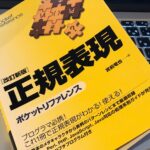![]() ブラウザーのURLの前や、ブックマークしたときにサイトタイトルと一緒に画像(アイコン)が表示されることが多い(ほとんど)。これはFavicon(ファビコン)といわれる画像。独自ドメインサイトでは設定しているものだろう。長い間、このサイトはFaviconの設定はしていなかった。いまさらだけど設定した。
ブラウザーのURLの前や、ブックマークしたときにサイトタイトルと一緒に画像(アイコン)が表示されることが多い(ほとんど)。これはFavicon(ファビコン)といわれる画像。独自ドメインサイトでは設定しているものだろう。長い間、このサイトはFaviconの設定はしていなかった。いまさらだけど設定した。
プラグインを利用して設定する方法もあるようだが、今回はプラグインを使わず、header.phpに一行追加することで設定した。
参考にさせてもらったのは、WordPressでFavicon(ファビコン)を表示するカスタマイズ。
このサイトは”zBench”というテーマを使用している。以下の説明はこのzBenchで問題なく動くようにした設定方法なので、使用テーマが違う場合はその点をご理解いただきたい。
注意!
テーマによっては、header.phpを変更場所によっては表示が崩れる場合もある。元に戻せるように必ずオリジナルのバックアップファイルを取っておくこと。
作業手順
- FTPにて、zBenchテーマのheader.php(/wp-content/themes/zbench/header.php)をダウンロード。
- ローカルで、header.phpのバックアップ作成後に、1行追加する編集する。
- 追加内容は以下の通り。
- 追加する場所は、4行目と5行目の間に挿入追加した。<head>タグ直後。
<head profile=”http://gmpg.org/xfn/11″>
<link rel=”shortcut icon” href=”<?php bloginfo(‘template_directory’); ?>/favicon.ico” />
<meta http-equiv=”Content-Type” content=”<?php bloginfo(‘html_type’); ?>;
- ローカルでFavicon にする画像を用意、ファイル名を favicon.ico に変更。
- FTPにて、favicon.icoとheader.phpをサーバーのメインディレクトリ(/wpcontent/themes/zbench/)にアップロード。
- ブラウザーURL窓の先頭に画像アイコンが表示されていたら、作業完了。
自分は、サイトトップページで使っている画像をfavicon.icoに使った。